
Program pemulihan data yang berkualitas dapat menyelamatkan Anda dalam berbagai situasi ketika data penting telah terhapus secara tidak sengaja karena kesalahan pengguna, kegagalan perangkat lunak atau perangkat keras. Dalam situasi seperti itu, program Anda mungkin adalah penyelamat Anda EUSUS Data Pemulihan Wisaya Pro, yang dapat dengan mudah memulihkan data yang dihapus dari berbagai jenis media.
Alasan untuk menghapus data bisa sangat berbeda. Merupakan kebiasaan buruk untuk menggunakan kombinasi saat menghapus Shift + Delete, ini adalah serangan oleh virus atau ransomware, kerusakan pada sistem operasi, pemformatan disk atau drive flash USB secara tidak disengaja. Dalam situasi seperti itu, menggunakan program berkualitas tinggi untuk memulihkan data dari sistem file sangat diperlukan..
Sekarang banyak program gratis / shareware untuk pemulihan data tersedia, tetapi kebanyakan dari mereka memiliki berbagai batasan: ukuran volume untuk pemindaian terbatas, hanya 100 file pertama (1000, dll.) Yang dipulihkan, USB flash drive tidak didukung, jenis pembatasan file, sistem file yang didukung, dll. Untuk masalah yang kurang lebih serius, Anda harus membeli versi komersial.
Salah satu solusi pemulihan data terbaik untuk Windows adalah sebuah program EUSUS Data Pemulihan Wisaya Profesional. Selain itu, edisi gratis juga tersedia - EaseUS Data Recovery Wizard Free, batasan utamanya adalah batasnya 2 GB pada ukuran data yang dipulihkan.
Pada artikel ini, kita akan melihat pro dan kontra dari EaseUS Data Recovery Wizard Pro, yang akan membantu Anda membuat keputusan saat memilih alat pemulihan data.
Menginstal EaseUS Data Recovery Wizard Pro tidak menyebabkan masalah dan berakhir dengan klik sederhana Next-> Next-> Next. Beberapa bahasa antarmuka tersedia, tetapi tidak ada Rusia di antara mereka, jadi pilihannya adalah dalam bahasa Inggris, tetapi ini seharusnya tidak menimbulkan masalah, karena antarmuka produk ini intuitif, asketis, dan sederhana dan tidak boleh membingungkan bahkan bagi pengguna yang tidak berpengalaman.

Saat program dimulai, pemandu pemulihan dimulai, memungkinkan Anda memilih jenis file yang hilang (dokumen, video, audio, grafik, arsip surat, dll.). Jika Anda memiliki koneksi Internet, Anda dapat menggunakan tombol di menu atas untuk menghubungi konsultan dukungan online atau untuk mengakses sistem bantuan online.
Setelah memilih jenis file yang ingin Anda pulihkan (jika tidak yakin, centang kotak Semua File Jenis), klik Next dan wizard akan beralih ke tahap memilih drive yang ingin Anda pindai untuk file yang dihapus.
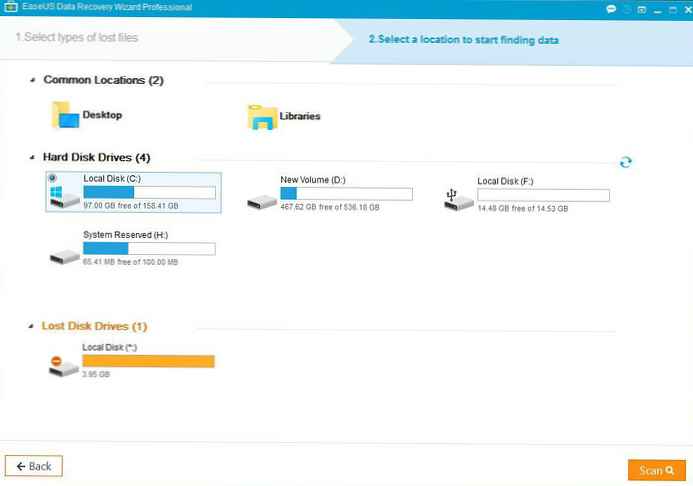
Setelah pemindaian cepat, Anda akan melihat daftar file yang ditemukan dihapus pada sistem file. Masih perlu dicatat file-file yang perlu dipulihkan dan tentukan direktori tempat file yang dipulihkan harus ditempatkan (sangat disarankan bahwa ini harus drive yang berbeda).
Cukup nyaman, dalam hasil pemindaian, EaseUs menunjukkan hierarki folder asli. Ini membuatnya mudah untuk menemukan folder tempat file yang dihapus berada. Jika Anda tidak ingat persis nama direktori tempat file itu disimpan, lebih baik menggunakan filter berdasarkan tipe file.
Sesi pemulihan saat ini dengan file yang ditemukan dapat disimpan dan dikembalikan lagi nanti, dengan demikian memecah proses memulihkan sejumlah besar data menjadi bagian-bagian. Untuk file teks dan gambar, fungsi pratinjau didukung, yang memungkinkan Anda untuk memahami apakah data yang Anda coba pulihkan.
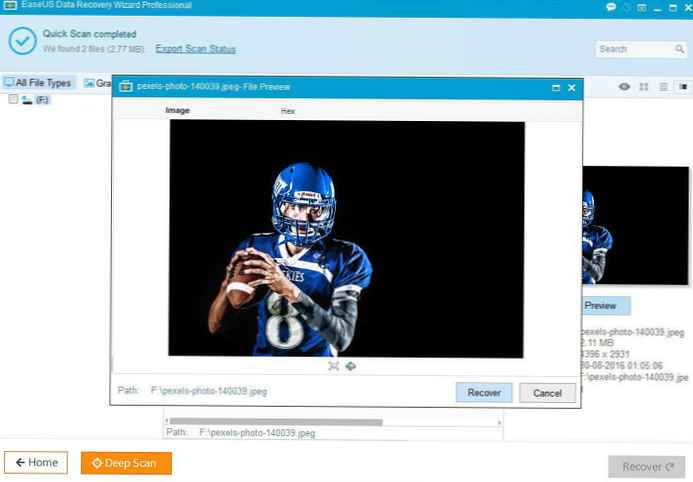 Jika Anda tidak menemukan file yang diperlukan dalam mode pemindaian cepat (Cepat Pindai), Anda perlu mencoba menjalankan pemindaian volume yang dalam untuk mencari item yang dihapus (Dalam Pindai) Metode pencarian pemindaian ini cukup panjang (hingga beberapa jam tergantung pada ukuran volume). Selama pemindaian, file yang ditemukan akan ditambahkan ke daftar..
Jika Anda tidak menemukan file yang diperlukan dalam mode pemindaian cepat (Cepat Pindai), Anda perlu mencoba menjalankan pemindaian volume yang dalam untuk mencari item yang dihapus (Dalam Pindai) Metode pencarian pemindaian ini cukup panjang (hingga beberapa jam tergantung pada ukuran volume). Selama pemindaian, file yang ditemukan akan ditambahkan ke daftar..
Untuk memverifikasi keefektifan Wizard Pemulihan EASEUS Data Pro, kami menghapus konten disk dan mencoba memulihkan file yang dihapus menggunakan wisaya. Program ini sepenuhnya konsisten dengan harapan kami, kami dapat menemukan semua file yang dihapus. Program ini efektif bahkan setelah memformat bagian. Semua file ditemukan, tetapi struktur folder sebagian rusak. Tetapi, yang paling penting, semua file yang dipulihkan dibuka dengan benar dan data di dalamnya tidak rusak. Dan ini yang paling penting!
Utama plus EaseUS Data Recovery Wizard Pro:
- Mendukung banyak jenis file
- Kemampuan untuk memulihkan email dari file pst
- Antarmuka yang sederhana dan nyaman
- Dukungan untuk berbagai sistem file dan jenis media
- Pratinjau file bawaan
- Kemampuan untuk menyimpan hasil pemindaian dan kembali ke pemulihan nanti
- Memulihkan data dari partisi yang diformat dan rusak
Kekurangan EaseUS Data Recovery Wizard Pro:
- Seluruh volume dipindai. Anda tidak dapat memindai direktori individual
- Pratinjau tidak tersedia untuk file yang lebih besar dari 100 MB, serta untuk file video dan audio
- Mode Deep Scan hanya tersedia setelah melakukan pemindaian cepat.
Jadi, EaseUS Data Recovery Wizard Pro adalah program yang bagus dan berkualitas tinggi yang memungkinkan Anda untuk memulihkan data yang dihapus dengan cukup efisien dan cepat, termasuk pada partisi yang diformat atau rusak dengan berbagai jenis sistem file. Antarmuka program sesederhana dan sejelas mungkin. Menurut informasi di situs web resmi program (http://www.easeus.com/), jika program tidak membantu memulihkan data yang dihapus, pengguna dapat mengharapkan pengembalian uang yang dihabiskan.
Sebagai iklan











